Ubuntu telah merilis versi terbaru nama kode Ubuntu 15.10 sebagai “Wily Werewolf ” pada 22 Oktober 2015. Karena versi ini bukan LTS, maka dukungan akan diberikan hanya selama 9 bulan.
Beberapa fitur yang baru ditingkatkan tercantum di bawah ini :
- Kernel 4.2 baru disertakan dalam rilis ini.
- Libreoffice 5.0.2 membawa banyak peningkatan
- Firefox diperbarui ke versi terbaru Firefox 41
- Kromium 45
- Nautilus 3.14.2
- Perbaikan kecil Unity 7.3.3 dalam rilis ini.
- Versi baru OpenStack “Liberty ” juga diperkenalkan dalam versi ini
Pada postingan kali ini kita akan membahas tentang cara install Ubuntu 15.10 di laptop atau desktop kita.
Langkah:1 Unduh file ISO Ubuntu 15.10 dari Situs Resminya.
Untuk mengunduh Ubuntu 15.10, buka situs kantornya “http://www.ubuntu.com/download/desktop” dan unduh sesuai arsitektur sistem Anda.
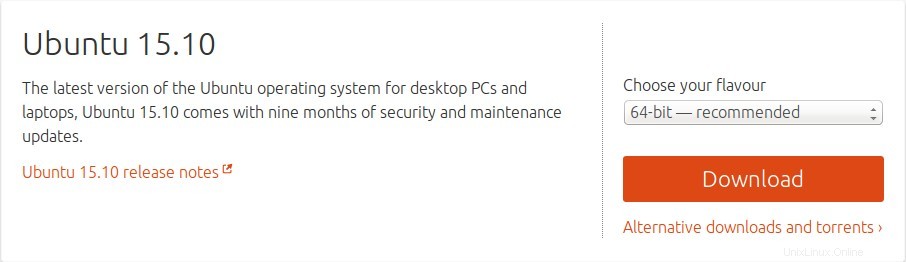
Sekarang buat drive yang dapat di-boot baik di USB atau CD-ROM / DVD
Langkah:2 Boot sistem dengan drive yang dapat di-boot.
Saat kita mem-boot mesin dengan drive yang dapat di-boot, jendela berikut akan muncul.
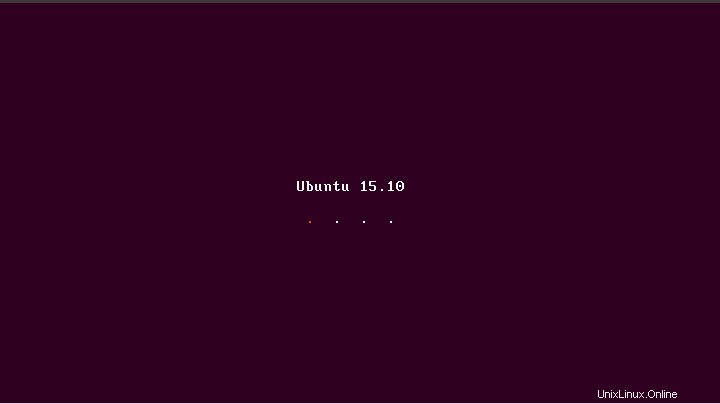
Langkah:3 Klik “Instal Ubuntu”
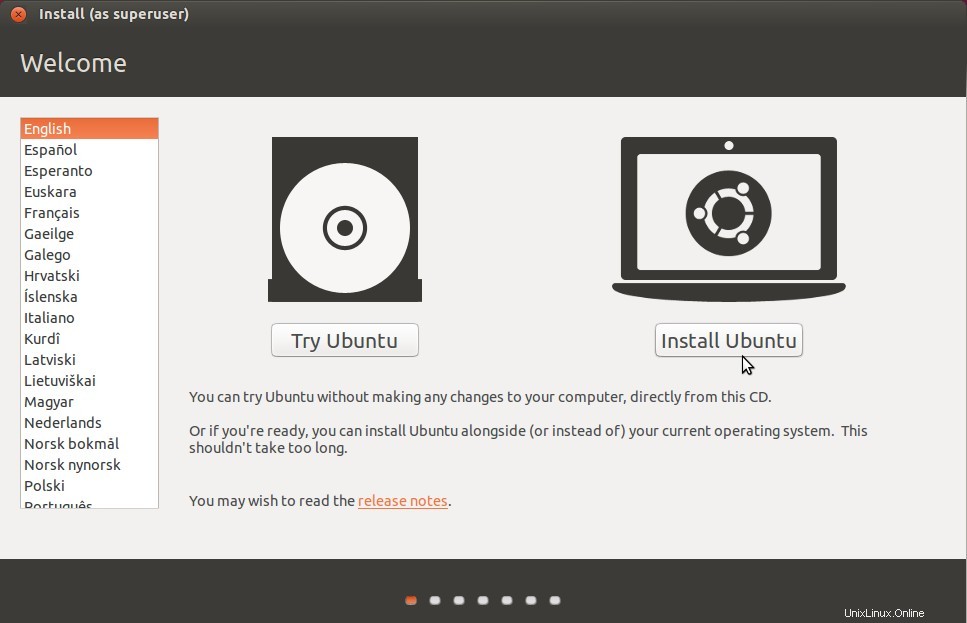
Pada langkah berikutnya ia akan memeriksa apakah sistem memiliki ruang kosong yang cukup, terhubung ke Internet &daya dicolokkan.
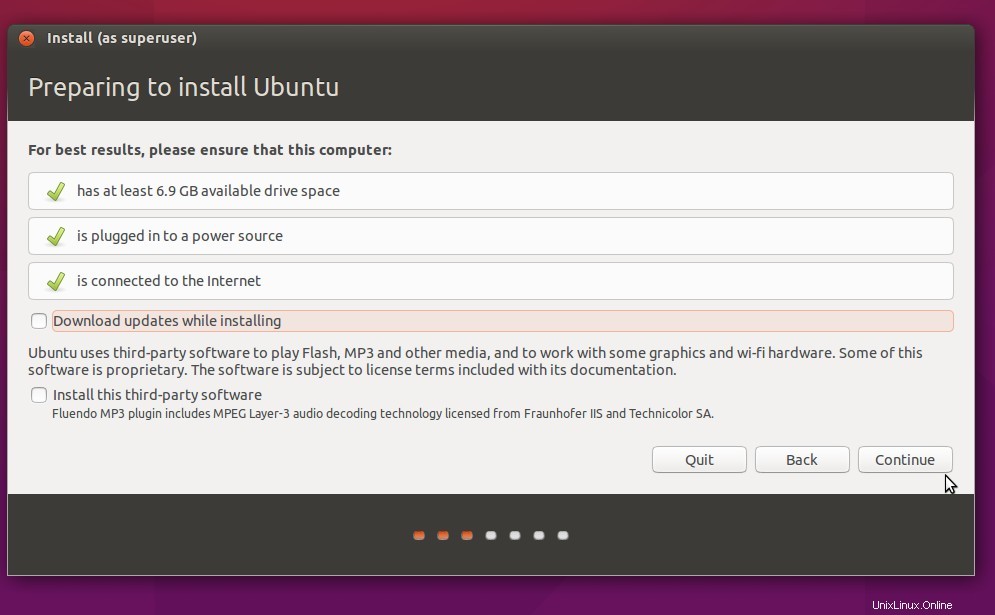
Klik “Lanjutkan”
Langkah:4 Sekarang partisi disk Anda, untuk itu ada dua cara
(1) Biarkan Sistem Operasi untuk membuat partisi – OS akan secara otomatis membuat partisi tergantung pada ukuran disk.
(2) Buat partisi Anda sendiri.
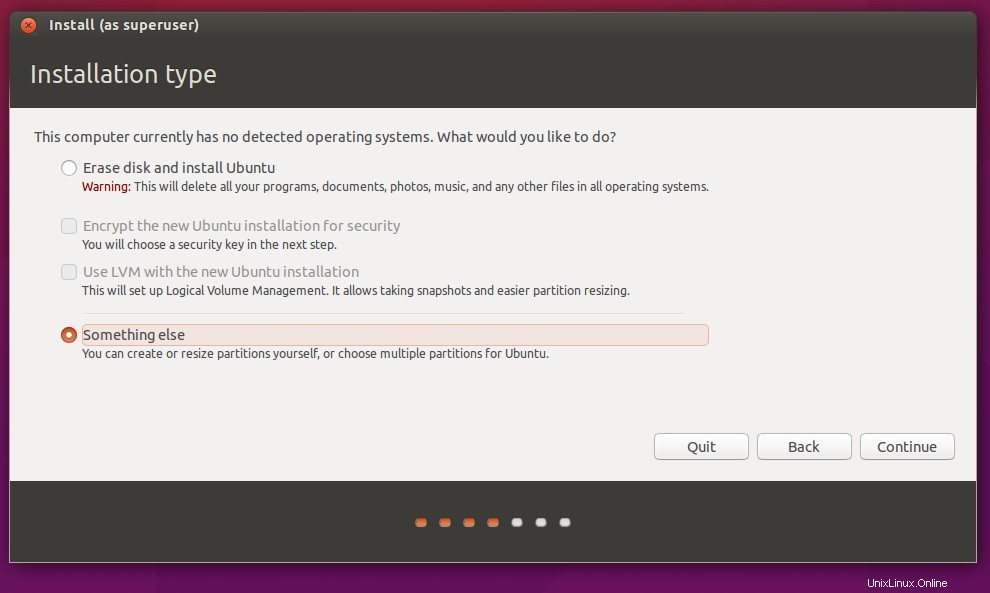
Dalam kasus saya, saya membuat partisi sendiri, saya menggunakan disk sekitar 62 GB.
Partisi EFI – 650 MB (hanya jika Anda menggunakan UEFI)
- /(root) – 30 GB ( Diformat sebagai sistem file penjurnalan EXT4 )
- /var – 10 GB ( Diformat sebagai sistem file penjurnalan EXT4 )
- Tukar Partisi – RAM dua kali lipat ( 2 GB dalam kasus saya )
- /home – 20 GB – ( Diformat sebagai sistem file penjurnalan EXT4 )
Catatan :Partisi ini akan berubah sesuai dengan ukuran disk Anda.
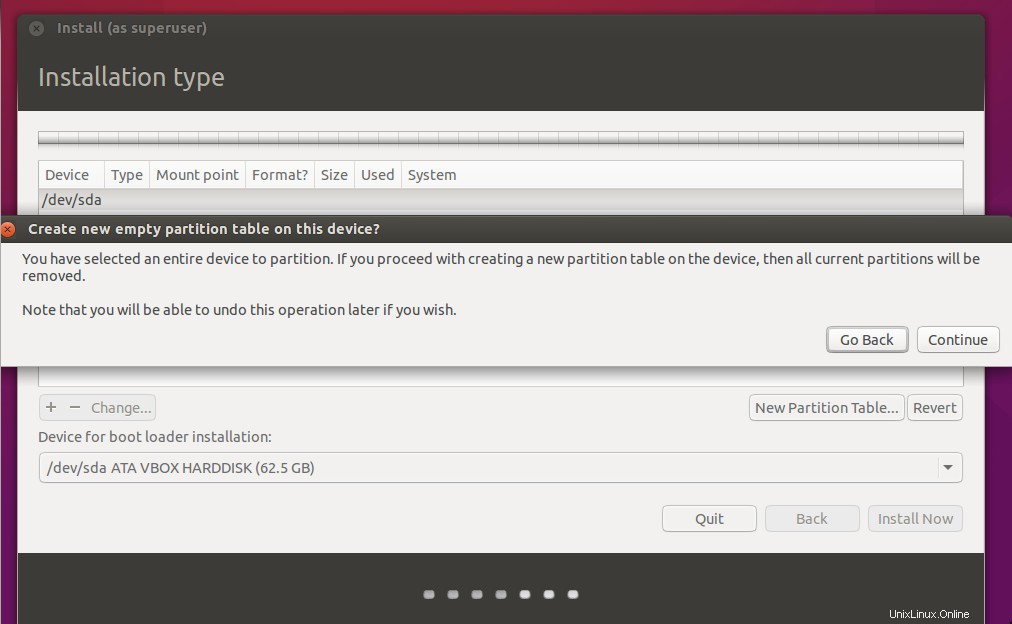
Klik Pada “Tabel Partisi Baru… ” maka akan muncul Pesan Peringatan seperti gambar di atas.
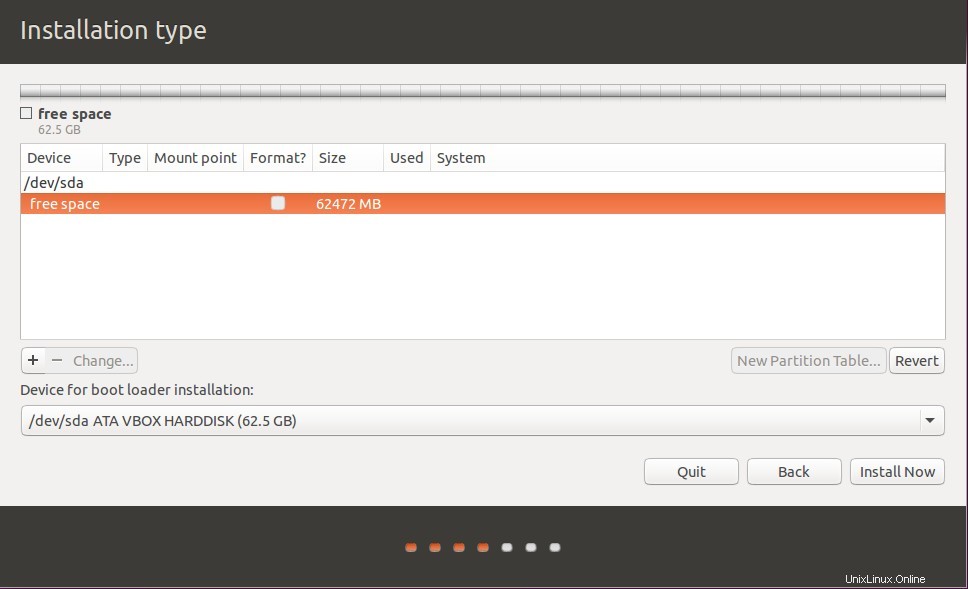
Klik pada “+ ” dan buat partisinya.
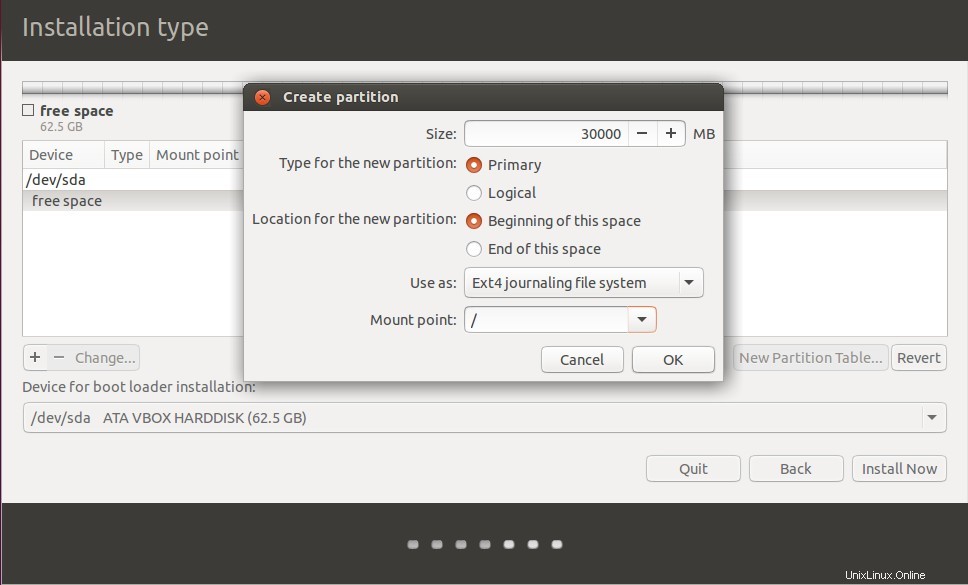
Klik OK, dan ulangi langkah yang sama untuk partisi /var dan /home.
Buat Partisi Swap :
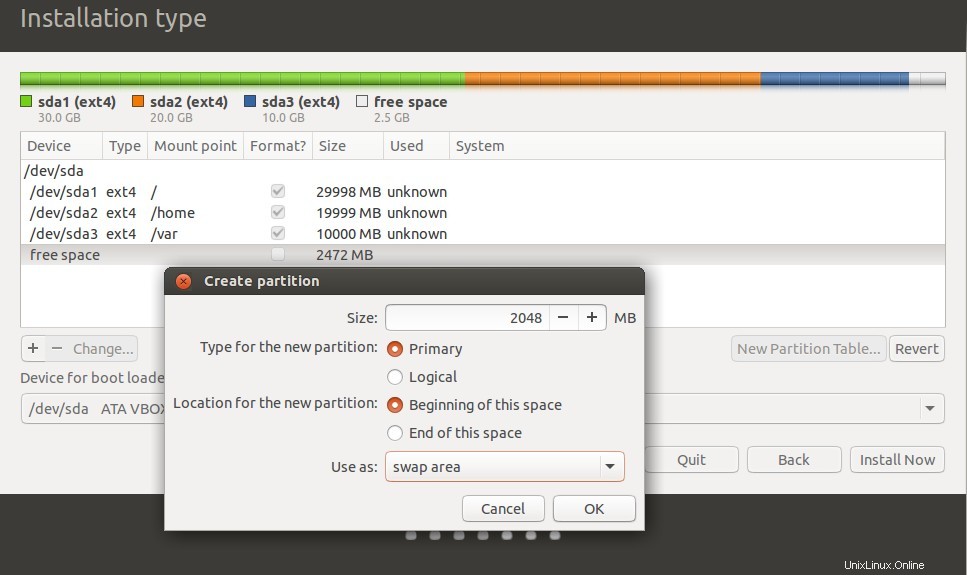
Skema Partisi Akhir kami akan terlihat seperti di bawah ini:
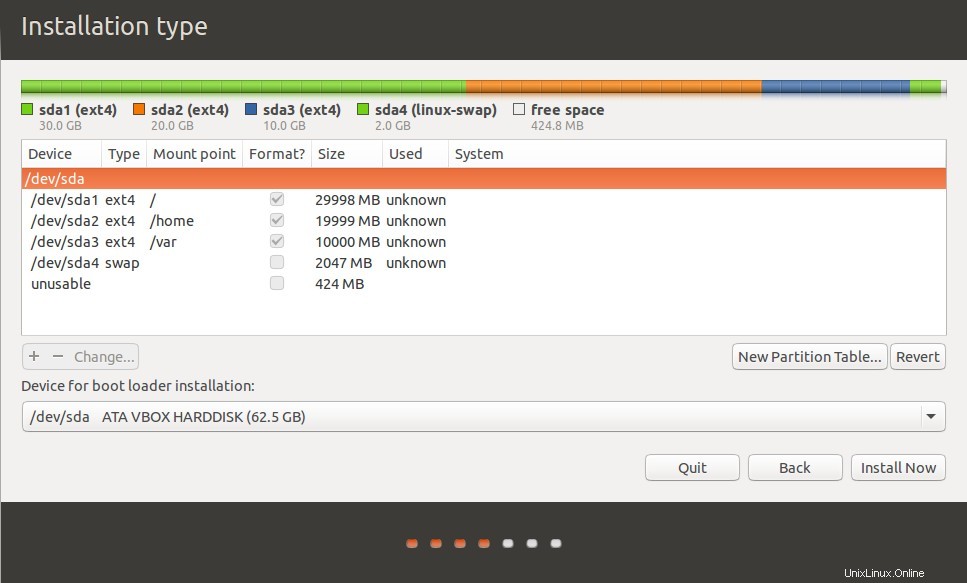
Klik “Instal Sekarang ”
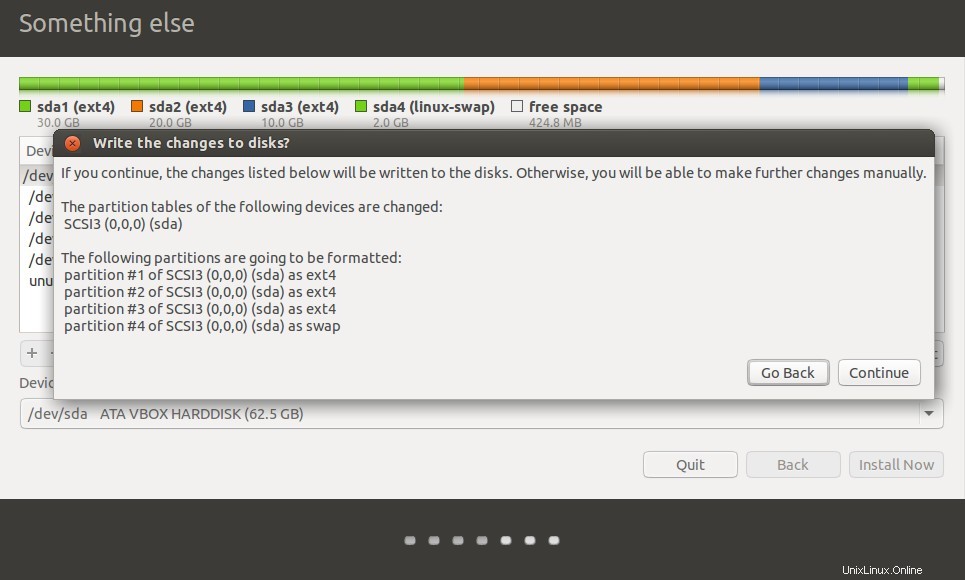
Klik Lanjutkan…
Langkah:5 Setel zona waktu untuk Jam.
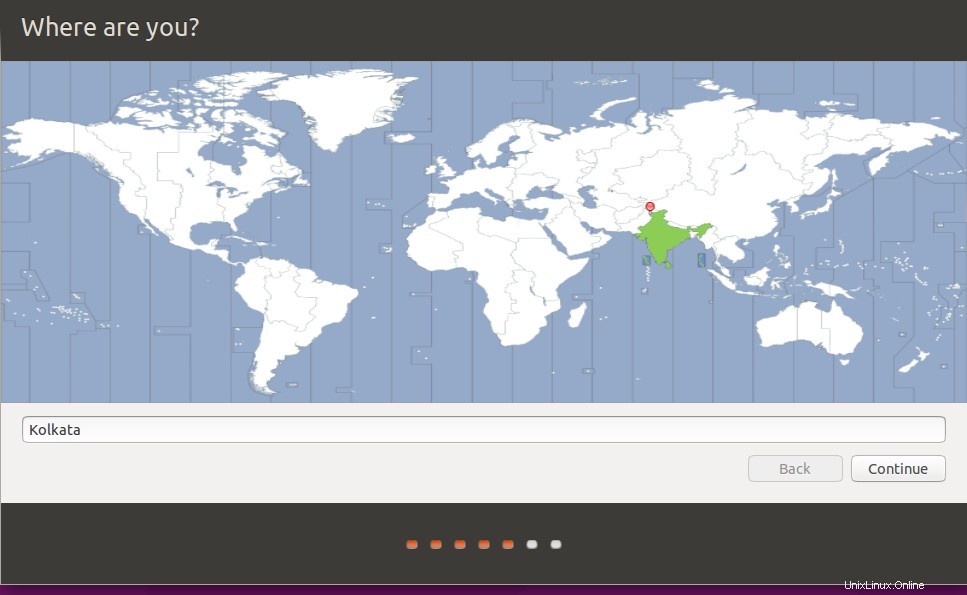
Klik Lanjutkan….
Langkah:6 Tentukan bahasa sesuai penyiapan Anda.
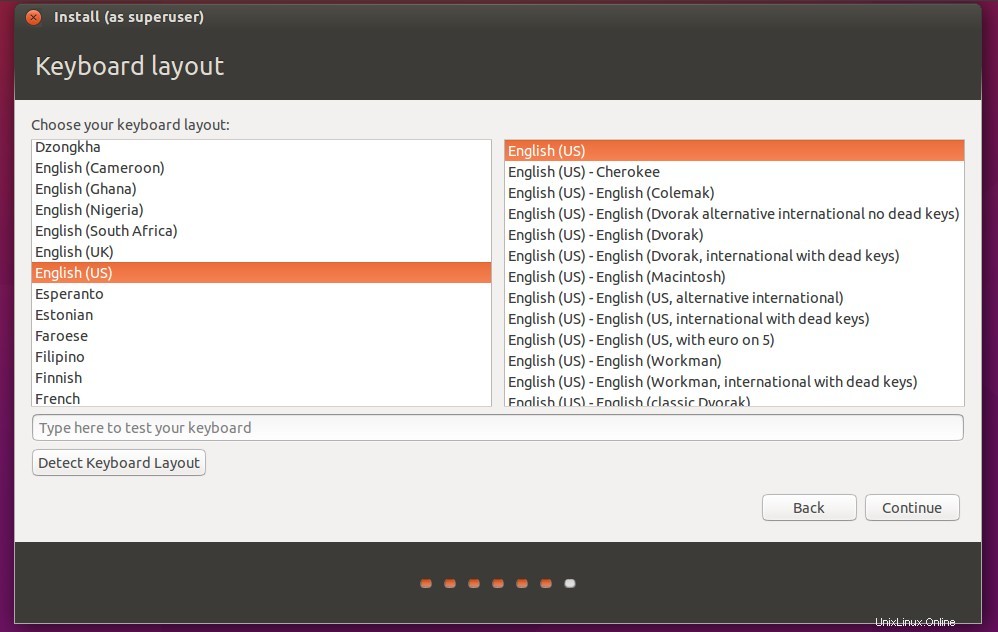
Klik Lanjutkan…
Langkah:7 Pada langkah ini kita akan mendefinisikan sebagai berikut :
- Tentukan Nama Inang Sistem
- Tentukan Nama pengguna yang akan digunakan setelah instalasi
- Tentukan sandi untuk pengguna.
- Setel opsi “Memerlukan kata sandi saya saat Masuk”
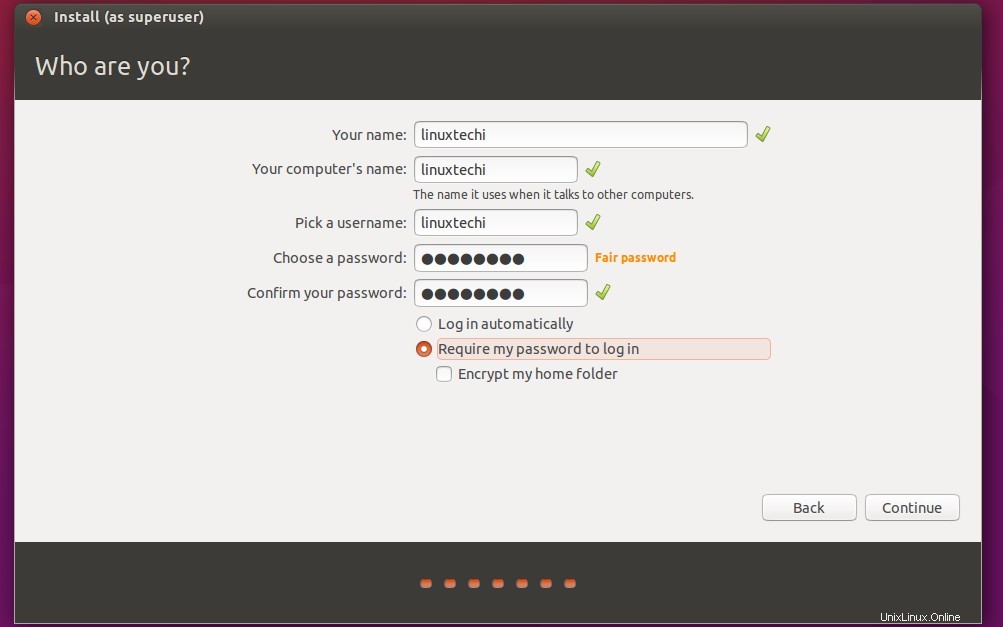
Klik Lanjutkan….
Langkah:8 Instalasi sedang berlangsung seperti yang ditunjukkan di bawah ini
Ketika kita mengklik Lanjutkan pada langkah di atas maka instalasi akan dimulai.
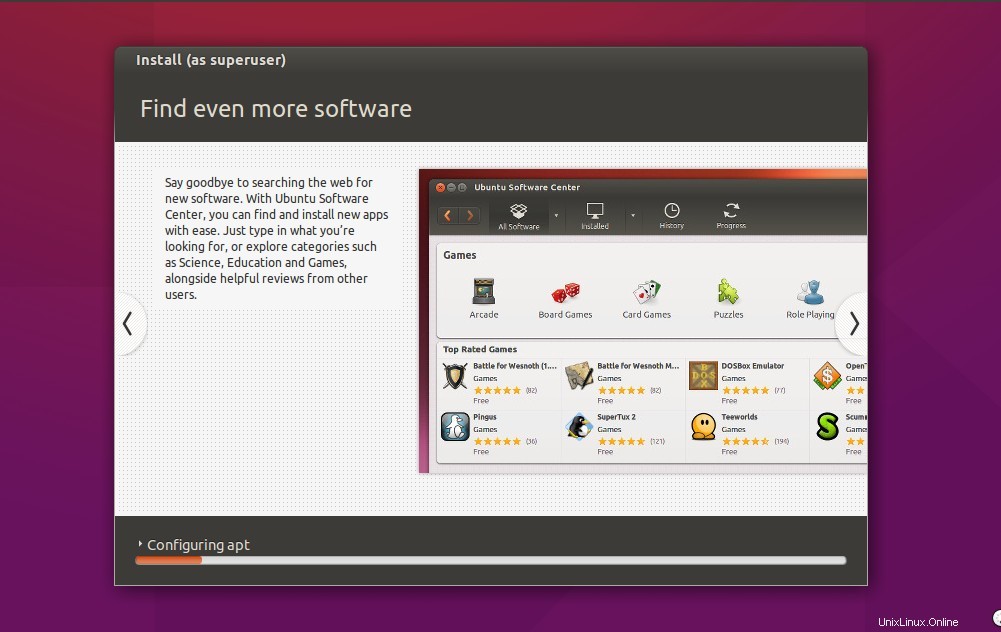
Ketika Instalasi selesai, kita perlu melakukan reboot.
Langkah:9 Reboot Sistem
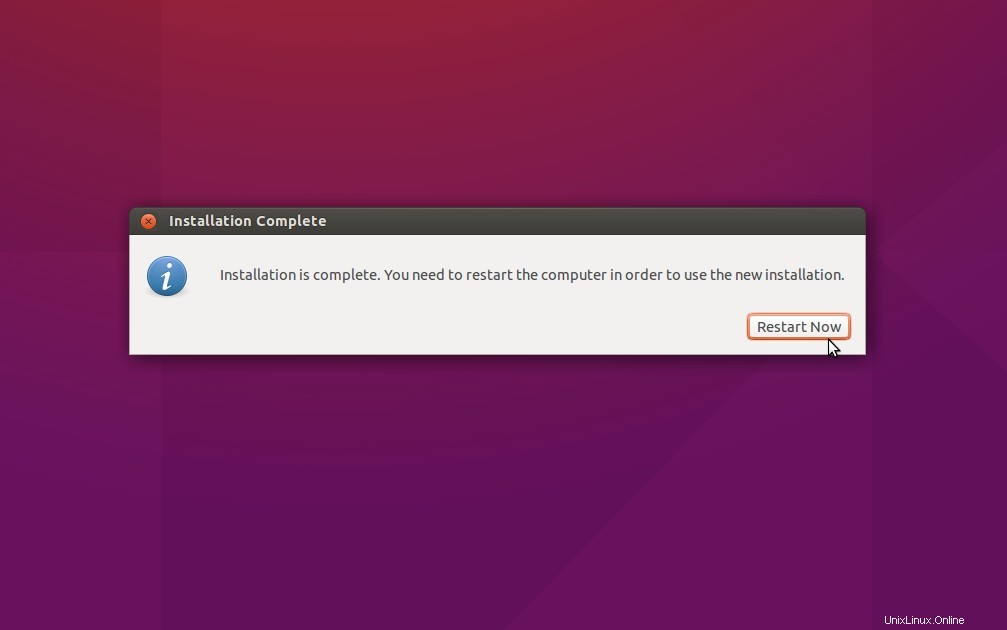
Langkah:10 Sekarang Login ke Sistem menggunakan kredensial yang kita atur pada langkah di atas.
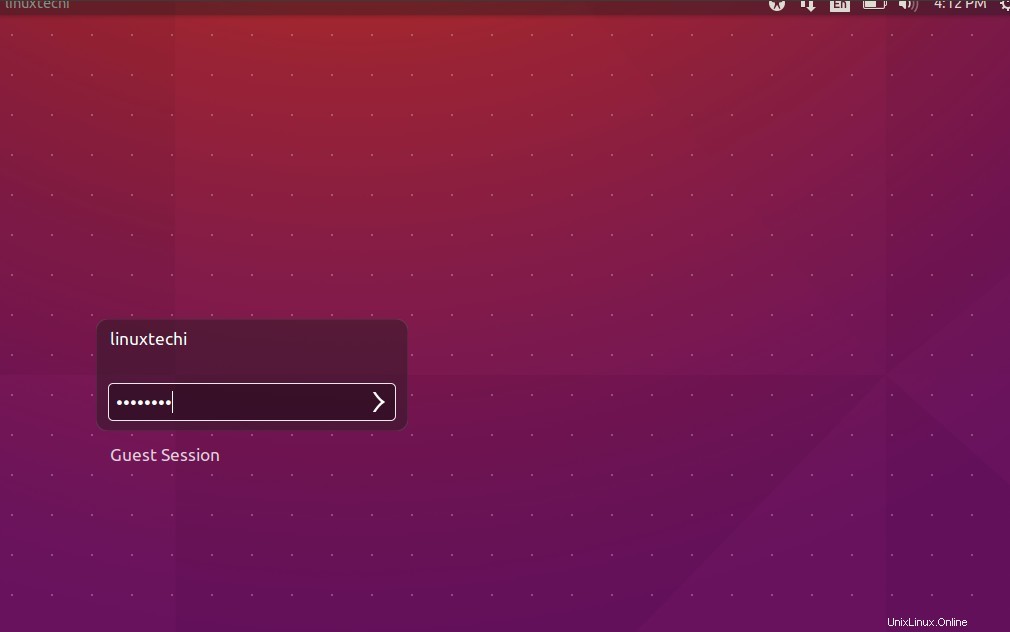
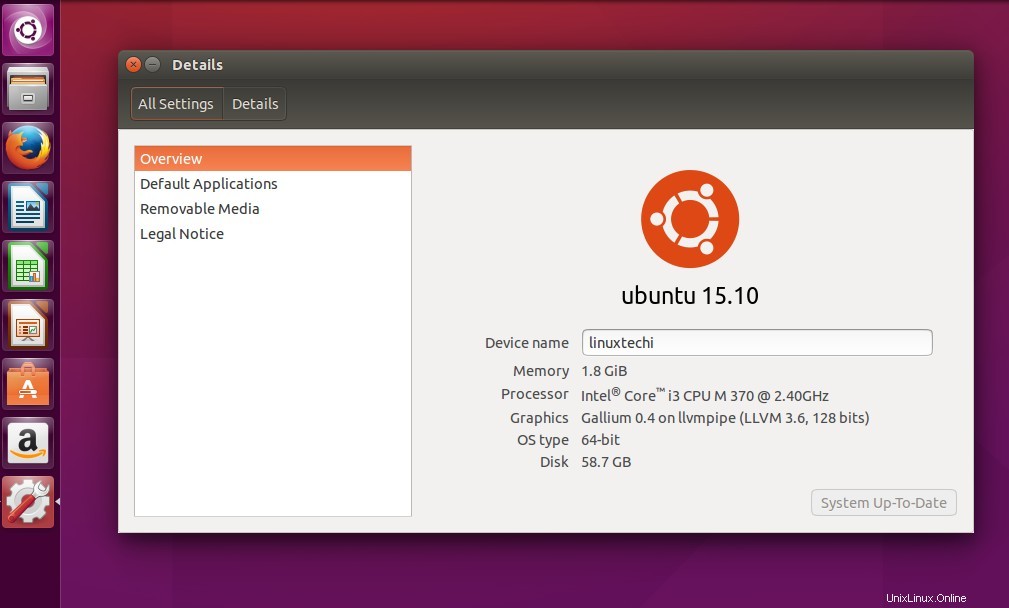
Instalasi Ubuntu 15.10 selesai, nikmati dan jelajahi.